wat heb ik gedaan 8-12-2020
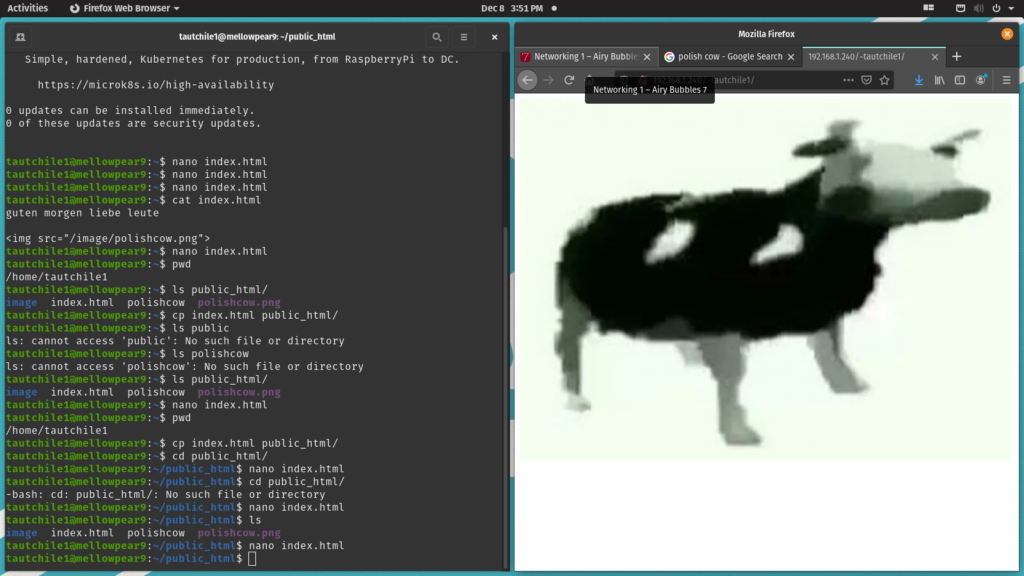
sudo apt-get install apache2
sudu apt-install apache2
sudo apt-install apache2
2712maarten.
sudo apt-install apache2
sudo a2enmod userdir
id
sudo apt-install apache2
sudo apt-get install apache2
sudo a2enmod userdir
sudo systemctl restart apache2
cd
pwd
mkdir public_html
cd public_html/
nano index.html
ifconfig
nano index.html
sudo apt-get install openssh-server
nano /etc/ssh/sshd_config
ssh ip-nummer -l username
ssh 10.4.24.129 -l tautchile1
shh 10.5.24.129 -l tautchile1
ssh 10.5.24.129 -l tautchile1
ifconfig
10.5.24.129
sudo nano /etc/host
sudo nano /etc/hosts
mkdir public_html
cd public_html/
nano index.html
ping 192.168.1.240
ifconfig
mkdir public_html
cd public_html/
nano index.html
ls
cat index.html
ls
cat index.html
ssh 192.168.1.240 -l tautchile1
sudo adduser eloqarch epoptes
cd
ls
cp
cp polishcow.png Pictures
cd Pictures
ls
cat tautchile1\ site\ ding
mv tautchile1\ site\ ding test.png
less test.png
cd Pictures
cd Pictures/
ls
scp file.html tautchile1@192.168.1.240:/home/tautchile1
scp polishcow.png.html tautchile1@192.168.1.240:/home/tautchile1
nano
nano index.html
ssh
nano index.html
index.html
nano index.html
ssh 192.168.1.240 -l tautchile1
dit heb ik gedaan doormiddel va ls -alrt en dan cat .bash_history dit heb ik geleerd van de docent vandaag en op het plaatje zie je wat mij vandaag is gelukt en dat is een plaatjhe invoeren op de html. ik heb dit met veel moeite en hulp gedaan maar het is wel gelukt en daar ben ik erg blij mee
